Comment corriger le code d’erreur de mise à jour 0xd0000034 dans Windows 10
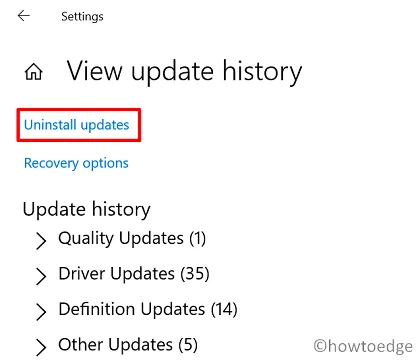
La mise à jour de Windows 10 a échoué en raison d’un code d’erreur 0xd0000034 sur votre appareil ? Si oui, vous devez alors chercher des moyens de vous débarrasser de ce problème. Normalement, de telles erreurs se produisent lorsque vous installez une mise à jour cumulative boguée ou que les composants de mise à jour sont corrompus sur votre appareil.
Quelles que soient les raisons, vous pouvez résoudre ce code d’erreur en appliquant les trois correctifs décrits dans cet article. Explorons les solutions plus en détail –
Quelles sont les causes de l’échec de Windows Update ?
Windows Update est un processus robuste qui résout souvent les problèmes automatiquement. Cependant, il existe des cas où cela échoue et commence à afficher des codes d’erreur. Examinons les causes courantes d’un problème de mise à jour :
- Composants de mise à jour corrompus : dans la plupart des cas, la mise à jour de Windows échoue pour cette raison. De nos jours, les utilisateurs sont plus soucieux de leur confidentialité et de leur sécurité. Chaque fois qu’une nouvelle mise à jour est disponible, ils la téléchargent tout simplement. Windows conserve une trace de toutes les mises à jour sous forme de caches. Vous pouvez les trouver lorsque vous ouvrez des dossiers tels que SoftwareDistribution ou Catroot2 . Il s’agit du cache accumulé qui empêche Windows Update de se dérouler normalement.
- Installations récentes d’applications bugguées : Si vous avez récemment installé un programme sur votre ordinateur, assurez-vous de le désinstaller.
- Conflits matériels : Si vous utilisez un processeur très ancien, des problèmes matériels ont tendance à se produire et à entraver le processus normal de mise à jour. Essayez de débrancher tous les périphériques secondaires et voyez si cela aide.
Solutions pour le code d’erreur de mise à jour 0xd0000034
Si vous obtenez un code d’erreur 0xd0000034 lors de l’installation des mises à jour en attente, essayez les trois correctifs ci-dessous sur votre ordinateur :
1. Désinstallez la mise à jour cumulative récemment installée
Cette erreur se produit généralement après l’installation d’une mise à jour cumulative (de sécurité ou facultative) comportant des bugs sur votre appareil. Une simple désinstallation de la mise à jour corrective problématique devrait résoudre ce problème. Voici comment désinstaller toutes les mises à jour récentes dans Windows 10 :
- Ouvrez d’abord les paramètres Windows en appuyant sur Win + I.
- Lorsque c’est le cas, sélectionnez Mise à jour et sécurité, puis Windows Update.
- Passez au volet de droite et cliquez sur Afficher l’historique des mises à jour.
- Sur l’écran suivant, vous trouverez un lien « Désinstaller les mises à jour », cliquez dessus.
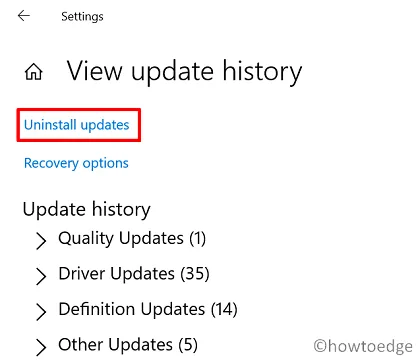
- Le système vous redirigera instantanément vers le panneau de configuration.
- Faites un clic droit sur la mise à jour bugguée (que vous considérez comme le coupable possible) et appuyez sur Désinstaller .
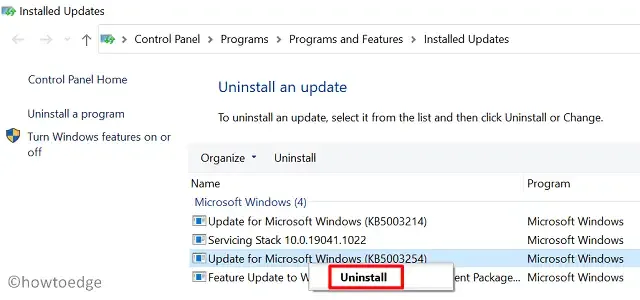
- Lorsqu’un message de confirmation apparaît vous demandant de vérifier votre déplacement, appuyez sur Oui .
- Attendez quelques minutes pendant que Windows 10 redémarre et supprime la mise à jour du correctif sélectionné.
Étant donné que vous avez déjà rencontré un problème après l’installation de la dernière mise à jour cumulative, nous vous conseillons de ne pas la réinstaller. Attendez plutôt que la prochaine mise à jour de build soit disponible pour tous les utilisateurs.
2. Réinitialiser les composants de Windows Update
Parfois, une simple réinitialisation des composants de Windows Update résout un problème qui semble autrement impossible. En effet, ces composants sont corrompus au fil du temps et provoquent ainsi une chaîne de problèmes liés aux mises à jour sur l’ordinateur. Voici comment se déroule ce processus :
- Ouvrez l’invite de commande en tant qu’administrateur.
- Lorsque cela se produit, exécutez les codes ci-dessous l’un après l’autre. Assurez-vous simplement d’appuyer sur la touche Entrée après chaque ligne de commande –
net stop wuauserv
net stop cryptSvc
net stop bits
net stop msiserver
Ren C:\Windows\SoftwareDistribution SoftwareDistribution.old
Ren C:\Windows\System32\catroot2 Catroot2.old
net start wuauserv
net start cryptSvc
net start bits
net start msiserver
- L’exécution des codes ci-dessus arrêtera et démarrera tous les services nécessaires à la fin d’un processus de mise à jour sans rencontrer de problèmes.
- Les deux grandes commandes au milieu servent à renommer les dossiers de cache qui se remplissent au fil du temps.
3. Téléchargez et installez manuellement les mises à jour en attente
Si le code d’erreur 0xd0000034 persiste, nous vous suggérons de mettre à jour manuellement Windows 10. Pour ce faire, vous devez télécharger un package autonome à partir du catalogue Microsoft Update . Une fois que vous disposez du fichier d’installation de la dernière mise à jour cumulative, lisez cet article sur la façon de l’installer sur un PC Windows 10.
4. Démarrez votre Windows en mode sans échec et mettez à jour votre appareil
Bien que la méthode manuelle fonctionne bien, la présence de certaines applications défectueuses peut entraver le processus de mise à jour. Pour éviter les restrictions imposées par les logiciels défectueux, vous devez démarrer votre appareil en mode Clean Boot et voir si vous pouvez maintenant mettre à jour votre PC.
Après avoir accédé au démarrage sécurisé, double-cliquez sur la mise à jour de sécurité ou facultative vers laquelle vous souhaitez que votre système soit mis à niveau. J’espère que vous êtes maintenant en mesure de mettre à jour votre système d’exploitation sans rencontrer de problèmes, notamment 0xd0000034.
Qu’est-ce qu’une erreur du système de fichiers sur Windows 10 ?
Une erreur de système de fichiers se produit sur un PC Windows lorsque des secteurs défectueux se trouvent sur votre disque dur. De plus, cela peut également se produire en raison de politiques d’exécution de fichiers incorrectes. Quelques exemples incluent l’erreur -805305975 ou -2147219195. Si vous rencontrez des erreurs similaires lors de l’ouverture d’un fichier ou d’un dossier, envisagez d’exécuter des analyses SFC/DISM ou d’exécuter CHKDSK.



Laisser un commentaire